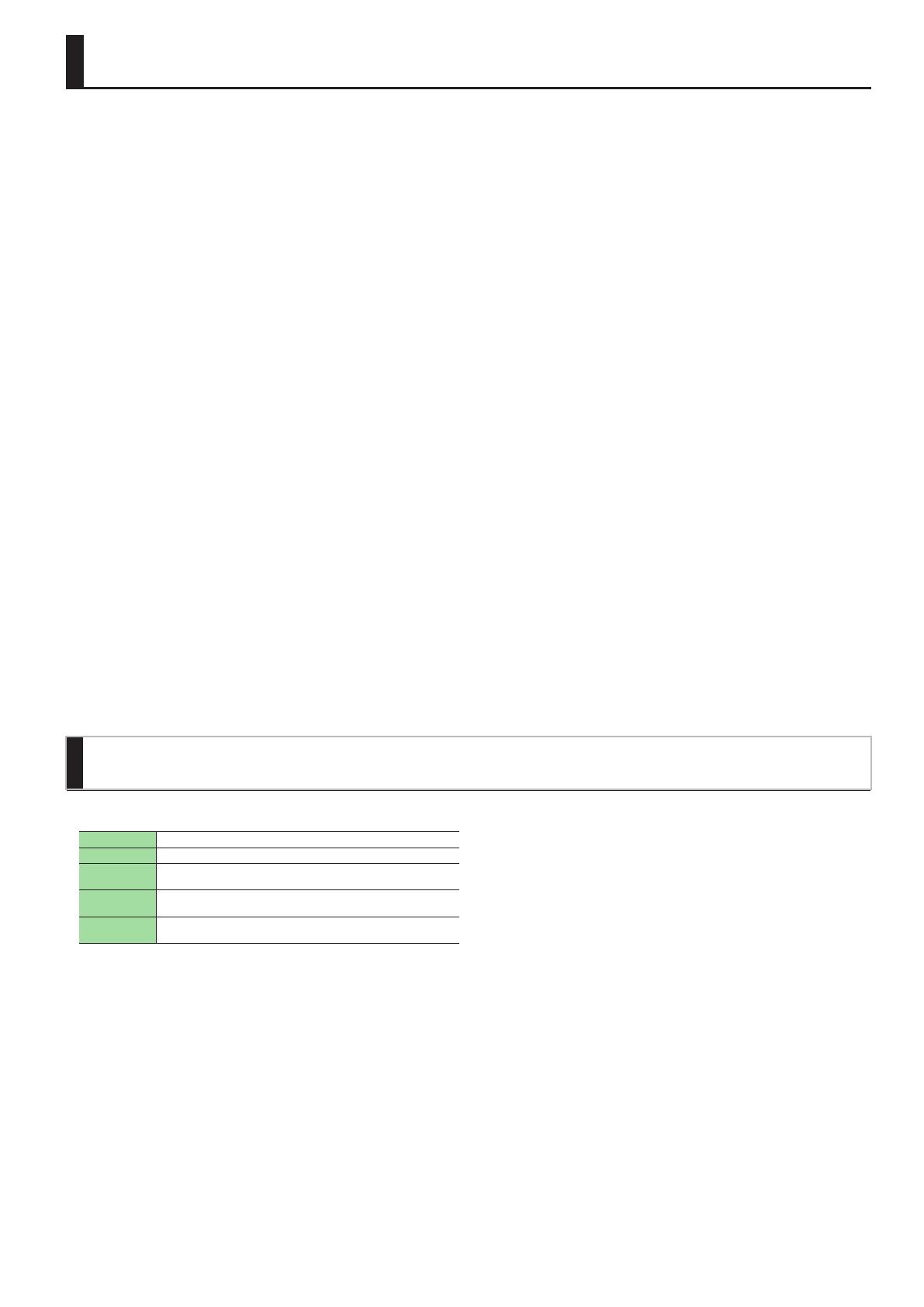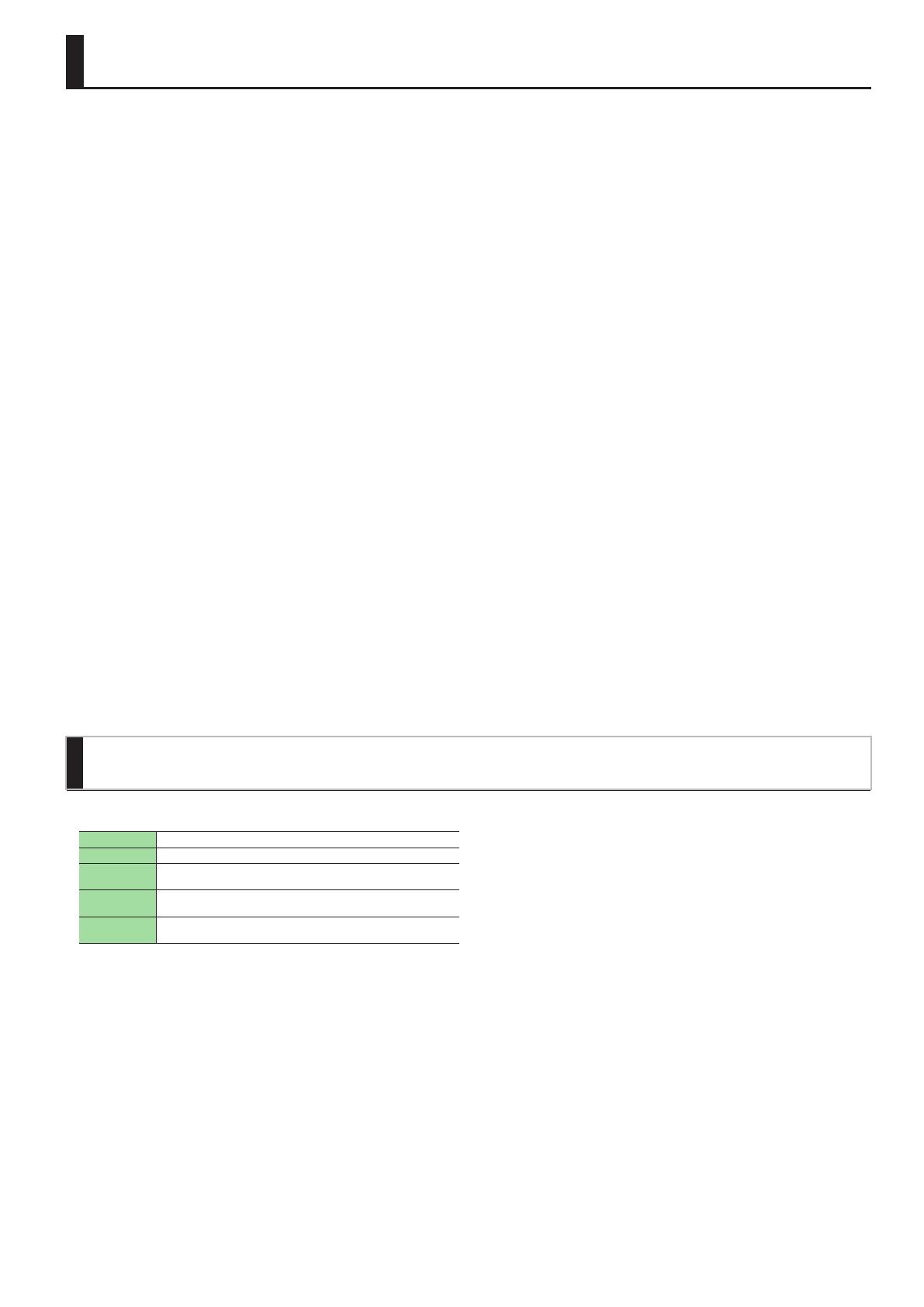
11
DŮLEŽITÉ POKYNY
Specikace
Umístění
5
Nástroj může rušit příjem rozhlasového či televizního vysílání.
Nepoužívejte přístroj v blízkosti takových přijímačů.
5
Během bezdrátové komunikace dalších zařízení (jako
mobilních telefonů) může vzniknout jemný šum jednotky.
Tento šum vzniká při zvonění i při rozhovoru. Pokud se
vyskytne tento problém, je potřeba odstranit rušivá zařízení
zblízkosti nástroje, nebo je vypnout.
5
Pokud přenášíte přístroj do jiného prostředí svelmi
rozdílnou teplotou nebo vlhkostí, mohou se objevit kapičky
(kondenzované) vlhkosti uvnitř přístroje. Vtomto stavu je
použití přístroje riskantní. Proto, ještě před použitím přístroje,
jej musíte nechat několik hodin přizpůsobit se prostředí, až se
kondenzace vypaří.
5
Podle materiálu a teploty povrchu, na kterém přístroj stojí,
jeho gumové nožky mohou změnit barvu či zanechat stopy.
5
Na přístroj nestavějte žádné nádoby s tekutinou. Jestliže
se jakákoliv tekutina vylije na povrch přístroje, důkladně ji
vytřete jemným, suchým hadříkem.
Údržba
5
Nikdy nepoužívejte benzín, ředidla, alkohol či rozpouštědla
jakéhokoliv druhu, vyvarujete se tak nebezpečí odbarvení a/
nebo deformací.
Opravy a data
5
Než přístroj pošlete na opravu, ověřte, že máte zálohovaná
data, nebo si alespoň poznamenejte a sepište potřebné
informace. Ačkoliv děláme vše pro to, aby vaše uložená data
zůstala během oprav zachována, jsou případy, jako například
fyzické poškození, kdy obnova uloženého obsahu není v
žádném případě možná. Roland nepřijímá odpovědnost za
obnovení uložených dat poté, co byla ztracena.
Další upozornění
5
Jakákoliv uložená data mohou být ztracena z důvodu selhání
přístroje, nesprávné operace, atd. Chcete-li se chránit před
jejich nenávratnou ztrátou, snažte se uložená data pravidelně
zálohovat.
5
Roland nepřijímá odpovědnost za obnovení uložených dat
poté, co byla ztracena.
5
Při práci s tlačítky, slidery nebo jinými kontrolery a konektory
buďte opatrní. Hrubé zacházení může způsobit poškození
přístroje.
5
Během zapojení/ odpojení kabelů uchopte samotný konektor
– nikdy netahejte za kabel. Předejdete tak zkratům nebo
poškození vnitřních prvků kabelu.
5
Zachovávejte přiměřené nastavení hlasitosti, abyste
neobtěžovali své sousedy.
5
Souvislé hraní může vést ke změně barevného odstínu padu,
ale nemá to žádný vliv na jeho funkce.
5
Nepoužívejte k propojení kabely, které mají vestavěný
rezistor.
Práva k duševnímu vlastnictví
5
Z hlediska právního je zakázáno provádět audio nahrávky,
video nahrávky, kopie či úpravy díla, chráněného třetí stranou
(hudební dílo, video produkce, vysílání, živá představení,
či jiná), v celku i po částech, a jejich distribuce, prodej,
pronájem, představení či vysílání, bez svolení majitele
autorských práv.
5
Nepoužívejte přístroj v rozporu s autorskými právy třetí
strany. Nebereme na sebe zodpovědnost za jakékoliv
porušení autorských práv třetí strany, vzniklé použitím tohoto
zařízení.
5
Autorská práva na obsah u tohoto produktu (zvuková data
vzorků, styly, doprovodné šablony, data frází, audio smyčky a
obrazová data) jsou ve vlastnictví Roland Corporation.
5
Zakoupením tohoto produktu můžete zmíněná data (kromě
dat Demo songů) používat k vytváření, hraní, nahrávání a
distribuci svých originálních hudebních děl.
5
Nový majitel produktu však NESMÍ extrahovat zmíněný
obsah v originální ani upravené podobě, pro účely distribuce
nahraných médií s tímto obsahem, ani jej zpřístupnit v
počítačové síti.
5
ASIO je registrovanou obchodní známkou Steinberg Media
Technologies GmbH.
5
Tento produkt obsahuje eParts integrovanou software
platformu eSOL Co.,Ltd. eParts je obchodní známkou eSOL
Co., Ltd. v Japonsku.
5
Roland a SLICER jsou samostatně registrované obchodní
známky nebo ochranné známky patřící Roland Corporation
vUSA a/nebo jiných zemích.
5
Jména společností a produktů zmíněná v tomto dokumentu
jsou obchodními značkami nebo registrovanými ochrannými
známkami svých majitelů.
Roland DJ-202: DJ Controller
Napájení Napájení USB sběrnicí
Spotřeba
500 mA
Rozměry
478 (Š) x 297 (H) x 62 (V) mm
18-7/8 (W) x 18-7/8 (D) x2-1/2 (H) inches
Hmotnost
2,1 kg
4 lbs 11 oz
Příslušenství
Začínáme
USB kabel
* Tento dokument objasňuje specikace produktu v době, kdy byl vydán.
Pro nejnovější informace navštivte webovou stránku Roland.